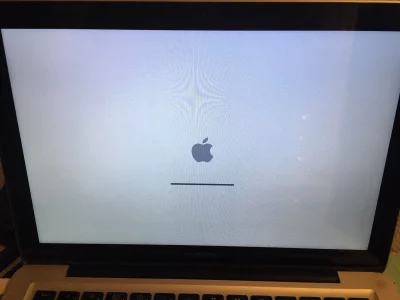Bonjour,
Ce matin mon MacBook Pro de mi 2010 sous High Sierra 10.13.6 a démarré avec le panneau "interdit". J'ai rebooté depuis un ma clé bootable 10.13.6 et lancé l'utilitaire disque. Pas moyen de réparer le disque. Il s'agit d'un SSD Kingston de 480 Go. Le disque en lui-même est sain après examen, le mode SMART est ben vérifié.
En démarrant en mode verbose, je vois apparaitre l'erreur apfs corrupted. Je pense que la partition apfs doit être naze. J'ai lancé une réinstallation de l'OS depuis la clé USB pour ne pas perdre mes données, mais ça pédale depuis 2h, c'est bloqué sur l'écran de démarrage, avec la barre de chargement entièrement remplie. J'ai rebooté, pensant que l'install était figée, mais ça revient au même endroit, sans plus avancer.
Que me conseillez-vous pour récupérer mes données, car je n'ai pas de sauvegarde (ça serait trop simple .
.
Une fois une copie de mes documents, photos, vidéos faite, je formate et réinstalle, mais je ne voudrais rien perdre avant!
Merci de votre aide.
Pedro.
Ce matin mon MacBook Pro de mi 2010 sous High Sierra 10.13.6 a démarré avec le panneau "interdit". J'ai rebooté depuis un ma clé bootable 10.13.6 et lancé l'utilitaire disque. Pas moyen de réparer le disque. Il s'agit d'un SSD Kingston de 480 Go. Le disque en lui-même est sain après examen, le mode SMART est ben vérifié.
En démarrant en mode verbose, je vois apparaitre l'erreur apfs corrupted. Je pense que la partition apfs doit être naze. J'ai lancé une réinstallation de l'OS depuis la clé USB pour ne pas perdre mes données, mais ça pédale depuis 2h, c'est bloqué sur l'écran de démarrage, avec la barre de chargement entièrement remplie. J'ai rebooté, pensant que l'install était figée, mais ça revient au même endroit, sans plus avancer.
Que me conseillez-vous pour récupérer mes données, car je n'ai pas de sauvegarde (ça serait trop simple
Une fois une copie de mes documents, photos, vidéos faite, je formate et réinstalle, mais je ne voudrais rien perdre avant!
Merci de votre aide.
Pedro.